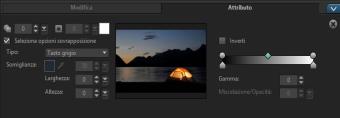Fusione dei clip di sovrapposizione con lo sfondo
È possibile specificare come i clip di sovrapposizione si fondono con lo sfondo utilizzando diverse opzioni “chiave”:
• Chiave cromatica: utilizzata per eliminare uno specifico colore da un clip di sovrapposizione. Ad esempio, se si cattura un soggetto su uno sfondo “green screen” o si copre parte del soggetto con il colore verde, la chiave cromatica può essere utilizzata per eliminare il verde. Quindi si può posizionare il soggetto su un altro sfondo per modificare l'ambiente circostante o creare un effetto specifico, come l'aspetto di un oggetto rotante.
• Chiave grigia: regola la trasparenza di un clip di sovrapposizione in base alla tonalità (chiara/scura) invece che al colore.
• Moltiplicazione: moltiplica il valore dei colori di sovrapposizione con i colori sottostanti e lo divide per 255. Il risultato è un colore più scuro dell'originale. Per il bianco non esiste un effetto di fusione; ilHnero invece si fonde sempre con il nero. Si può usare il cursore Fusione/Opacità per regolare la trasparenza.
• Aggiungi chiave: aggiunge i valori dei colori del clip di sovrapposizione ai valori dei colori sottostanti. Si può usare il cursore Fusione/Opacità per regolare la trasparenza.
Le impostazioni disponibili dipendono dal tipo di chiave utilizzato. LeHvarie impostazioni consentono di ottenere l'aspetto desiderato.
Per fondere un clip di sovrapposizione con lo sfondo utilizzando le impostazioni chiave
1 Fare clic su Maschera e Chiave cromatica nella scheda Attributo.
2 Attivare la casella Seleziona opzioni sovrapposizione, quindi scegliere una delle seguenti impostazioni dall'elenco a discesa Tipo:
• Chiave Cromatica
• Chiave grigia
• Moltiplica
• Aggiungi chiave
Se si sceglie
Chiave Cromatica, usare lo strumento contagocce

per selezionare un colore nella finestra di anteprima e regolare il livello di similarità del colore (a destra del contagocce). L'effetto di trasparenza è visualizzato nella finestra Anteprima.
3 Le varie impostazioni consentono di ottenere l'aspetto desiderato (la disponibilità di controlli dipende dal tipo selezionato):
• Gamma: influisce sul contrasto dell'immagine e può essere usato per schiarire (spostare il controllo a destra) o scurire (spostare il controllo a sinistra) l'immagine generale.
• Min: può essere spostato a destra per scurire i pixel più chiari dell'immagine.
• Max: può essere spostato a sinistra per schiarire i pixel più scuri dell'immagine.
• Ritaglia: può essere spostato a destra per impostare un nuovo punto di nero nell'immagine (più nero nell'immagine).
• Soglia: può essere spostato a sinistra per impostare un nuovo punto di bianco nell'immagine (più bianco nell'immagine).
Se si sceglie Moltiplicazione o Aggiungi chiave si può anche regolare l'impostazione della Fusione/Opacità per regolare la trasparenza.
È possibile ritagliare un clip di sovrapposizione regolando i valori di Larghezza e Altezza.
È possibile invertire le impostazioni d fusione attivando la casella Inverti.


 per selezionare un colore nella finestra di anteprima e regolare il livello di similarità del colore (a destra del contagocce). L'effetto di trasparenza è visualizzato nella finestra Anteprima.
per selezionare un colore nella finestra di anteprima e regolare il livello di similarità del colore (a destra del contagocce). L'effetto di trasparenza è visualizzato nella finestra Anteprima.